用GHOST手动备份或恢复系统(图文)
- 格式:doc
- 大小:760.50 KB
- 文档页数:27
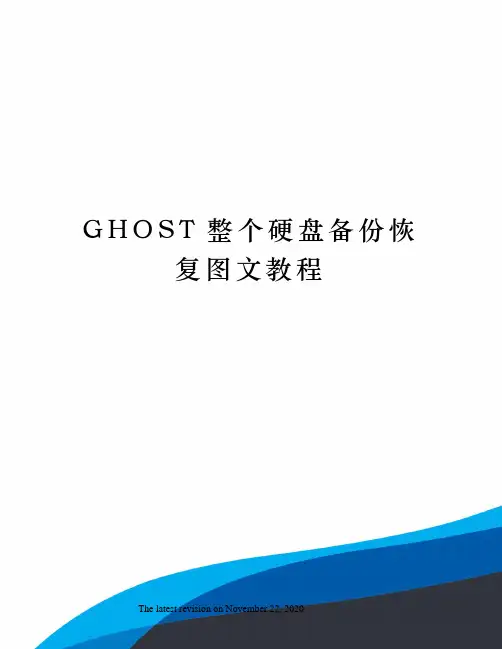
G H O S T整个硬盘备份恢复图文教程The latest revision on November 22, 2020G H O S T整个硬盘备份恢复图文教程制作如下:第1步:在GHOST主界面上选择第1项的“Looal"按“回车”键。
第2步:在弹出的选项中选择第1项的“Disk”按“回车”键。
第3步:在弹出的选项中选择第二项“ToImage”,按“回车”键。
第4步:在弹出的对话框内,选择要备份的硬盘,然后连续按“Tab”键使光标停留在“OK"按钮上。
第5步:按“回车”键以后,连续按8次“Tab”键使光标停留在对话框上方“Lookin:”右边的长框内,用“上下"键选择要存放备份的硬盘分区。
第6步:按“回车”键以后,GHOST默认是存放选择好的分区根目录上,光标在Filename:在右边的文件名框内,直接可以输入要备份的文件名。
(如果不存方在根目录,需要用“上下"键和“回车”键来配合使用来选择文件夹)第7步:按“回车”键以后,在弹出的对话框内选择高压缩镜像文件(High)第8步:按“回车”键以后,选择“Yes”然后按“回车”键开始备份。
第9步:备份完毕后会弹出对话框,按“回车”键完成。
第10步:最后在GHOST的主界面上选择“Ouit"按回车退出GHOST。
备份完毕!硬盘镜像恢复硬盘镜像文件,可以在不同型号、格式、容量的硬盘之间进行恢复操作。
同样支持目标硬盘未经分区的恢复操作,速度非常之快。
如果来源硬盘镜像文件内含有N个分区,GHOST在默认下会对目标硬盘的分区进行改写,会把目标硬盘的所用容量都用上。
同时写入数据。
哪怕目标硬盘容量不等GHOST会自动调整N个分区的大小比例。
值得注意的是,目标硬盘的总容量不得小于原硬盘镜像文件的总数据的容量。
GHOST在硬盘恢复操作中,支持对目标硬盘分区的手动调整。
如果把目标硬盘各分区容量之和调整到少于目标硬盘总容量时,剩余的容量GHOST会当作未划分的磁盘来处理,可以在Windows下创建新分区。

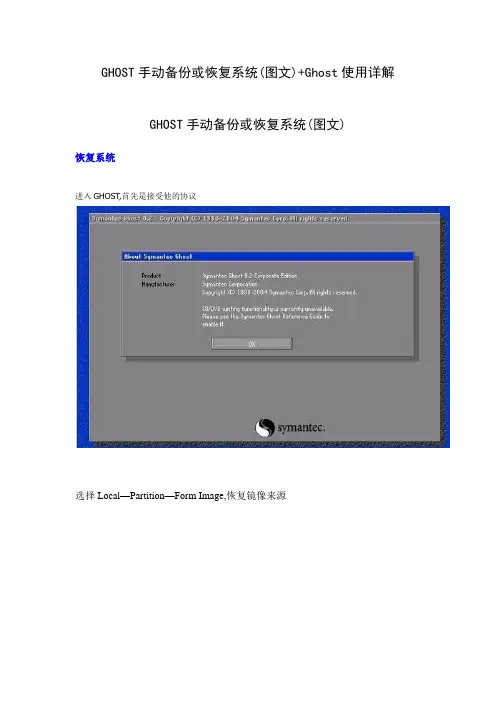
GHOST手动备份或恢复系统(图文)+Ghost使用详解GHOST手动备份或恢复系统(图文)恢复系统进入GHOST,首先是接受他的协议选择Local—Partition—Form Image,恢复镜像来源选择你要恢复的镜像所在目录选择你要恢复的镜像文件显示你镜像的信息,确定[color=#0000ff][size=3][color=#000000]选择你要恢复的分区(一般我们是选择C盘)最后选择YES,确定(恢复完毕)备份系统:用光盘或者DOS进入GHOST,默认接受他的协议,OK选择Local—Partition—TO IMAGE,就是备份镜像这里显示当前硬盘信息选择你要备份分区到哪个磁盘目录输入你要备份的文件名Ghost 使用详解--------------------------------------------------------------------------------一、分区备份使用Ghost进行系统备份,有整个硬盘(Disk)和分区硬盘(Partition)两种方式。
在菜单中点击 Local(本地)项,在右面弹出的菜单中有3个子项,其中 Disk表示备份整个硬盘(即克隆)、Partition 表示备份硬盘的单个分区、Check 表示检查硬盘或备份的文件,查看是否可能因分区、硬盘被破坏等造成备份或还原失败。
分区备份作为个人用户来保存系统数据,特别是在恢复和复制系统分区时具有实用价值。
选 Local→Partition→To Image 菜单,弹出硬盘选择窗口,开始分区备份操作。
点击该窗口中白色的硬盘信息条,选择硬盘,进入窗口,选择要操作的分区(若没有鼠标,可用键盘进行操作: TAB键进行切换,回车键进行确认,方向键进行选择)。
在弹出的窗口中选择备份储存的目录路径并输入备份文件名称,注意备份文件的名称带有 GHO 的后缀名。
接下来,程序会询问是否压缩备份数据,并给出3个选择:No 表示不压缩,Fast表示压缩比例小而执行备份速度较快,High 就是压缩比例高但执行备份速度相当慢。
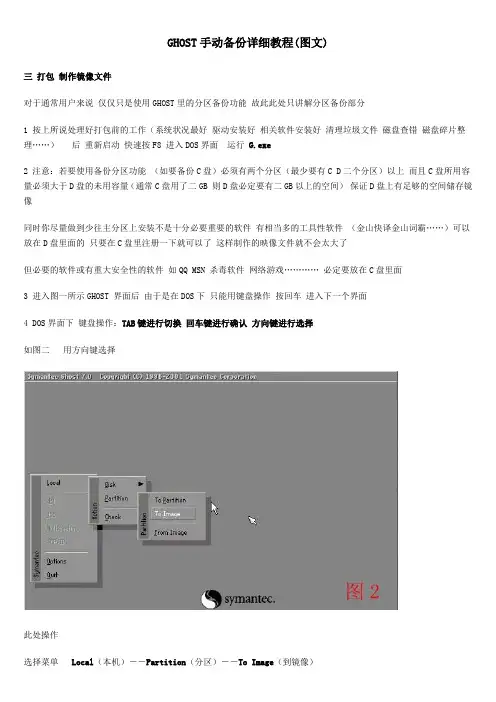
GHOST手动备份详细教程(图文)三打包制作镜像文件对于通常用户来说仅仅只是使用GHOST里的分区备份功能故此此处只讲解分区备份部分1 按上所说处理好打包前的工作(系统状况最好驱动安装好相关软件安装好清理垃圾文件磁盘查错磁盘碎片整理……)后重新启动快速按F8 进入DOS界面运行G.exe2 注意:若要使用备份分区功能(如要备份C盘)必须有两个分区(最少要有C D二个分区)以上而且C盘所用容量必须大于D盘的未用容量(通常C盘用了二GB 则D盘必定要有二GB以上的空间)保证D盘上有足够的空间储存镜像同时你尽量做到少往主分区上安装不是十分必要重要的软件有相当多的工具性软件(金山快译金山词霸……)可以放在D盘里面的只要在C盘里注册一下就可以了这样制作的映像文件就不会太大了但必要的软件或有重大安全性的软件如QQ MSN 杀毒软件网络游戏…………必定要放在C盘里面3 进入图一所示GHOST 界面后由于是在DOS下只能用键盘操作按回车进入下一个界面4 DOS界面下键盘操作:TAB键进行切换回车键进行确认方向键进行选择如图二用方向键选择此处操作选择菜单 Local(本机)--Partition(分区)--To Image(到镜像)通俗一点说就是1-2-2先选中1 再选取弹出选项2再选取弹出选项25 选中后回车将出现如图三选择硬盘此处第一次是显示的第一个硬盘的信息如果有二个硬盘的话回车后会出现二个硬盘的信息选项通常我们只一个硬盘此处操作回车6 选中后回车将出现下一个操作界面如图四选择要备份的分区通常我们是选择C盘也就是系统盘此处操作1 选择分区(可以用方向键上下选择用TAB选择项目)通常选择第一个就是C盘分区2 选定分区回车确定3 按一下TAB 再次确定回车就表示已经选定为备份C盘如果说您不能确定是不是备份的C盘建议您在WINDOWS的时候查看一下您的各个分区的大小再对照就可以知道的因此处是借鉴别的人的图所以需要到您区别一下7 选中后回车将出现如图5此处需要是输入备份文件名字此处操作1 按TAB选定到图片下面的输入名字的地方在空格内输入您确定的名字回车2 此处选择的名字为 windows 当然您也可以选择别的名字的3 通常我选择的是0018 输入后回车就会进入如下所示见图6此处是提示您选择压缩模式上面共有三个选择:No表示不压缩,Fast表示适量压缩,High高压缩限于适用与速度通常我们选择适量压缩Fast此处操作1 按TAB或左右方向键选定Fast 回车9 输入后回车就会进入下一操作界面见图7此处是提示您选择是否开始备份共有二个选择 YES 是 NO 不我们需要选定YES 此处操作1 按左右方向键选定YES 回车10 输入后回车就会进入下一个操作界面见图8此处是提示GHOST根据您的指示开始备份此处操作1 此处请不要做任意动作您的任意动作都会带来不可预见之后果请1 不要按键盘 2 不要关机静心等待到进度条走完11 进度条跑完后会进入到下一个操作界面见图9此处是提示GHOST根据您的指示已经备份完毕回车退出此处操作1 回车备份完毕重新启动就可以了备份的文件以GHO后缀名储存在设定的目录中如上所述您的这个文件名叫windows.gho此文件在windows界面下是不显示什么的在DOS下运行GHOST显示为黄色您的这个windows.gho保存在D盘目录下就是和 G.EXE 一个目录下通常建议您将镜像文件复制一下放在安全的地方防止误删除。
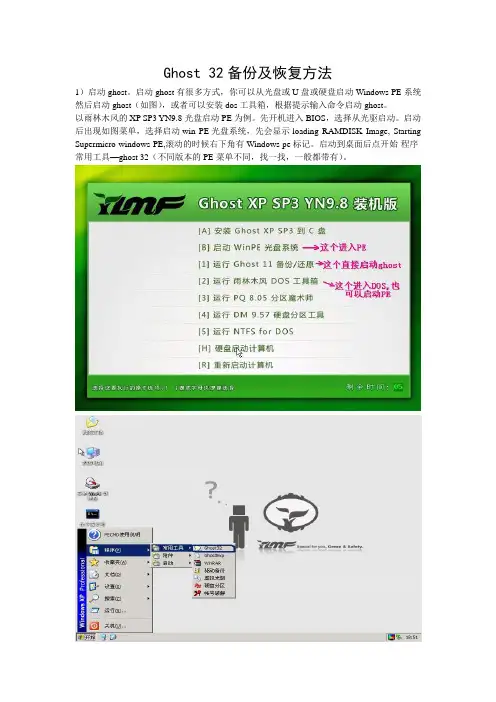
Ghost 32备份及恢复方法
1)启动ghost。
启动ghost有很多方式,你可以从光盘或U盘或硬盘启动Windows PE系统然后启动ghost(如图),或者可以安装dos工具箱,根据提示输入命令启动ghost。
以雨林木风的XP SP3 YN9.8光盘启动PE为例。
先开机进入BIOS,选择从光驱启动。
启动后出现如图菜单,选择启动win PE光盘系统,先会显示loading RAMDISK Image, Starting Supermicro windows PE,滚动的时候右下角有Windows pe标记。
启动到桌面后点开始-程序-常用工具—ghost 32(不同版本的PE菜单不同,找一找,一般都带有)。
这是DOS工具箱
2)备份。
启动后点“OK”。
依次点击Local->Patition->To Image
选择要备份的硬盘
选择要备份的分区(建议先把分区的卷标改为英文,因为ghost不支持中文,分不清哪个盘,而且选择是要看准容量)
选择镜像文件存放地(不是在要备份的分区就行,而且要是NTFS格式,建议放到另一个磁盘,注意:要有足够大的容量!),填写文件名(随意)
接下来出现的消息框里可以选择fast(快速备份)或者high(高压缩率),然后点yes就开始备份了。
备份完毕重启系统就行
3)恢复。
启动ghost以后依次Local->Patition->From Image
选择镜像文件(备份生成的文件)
选择要恢复的硬盘和分区(同备份)
提示会覆盖分区里的文件,点processed。

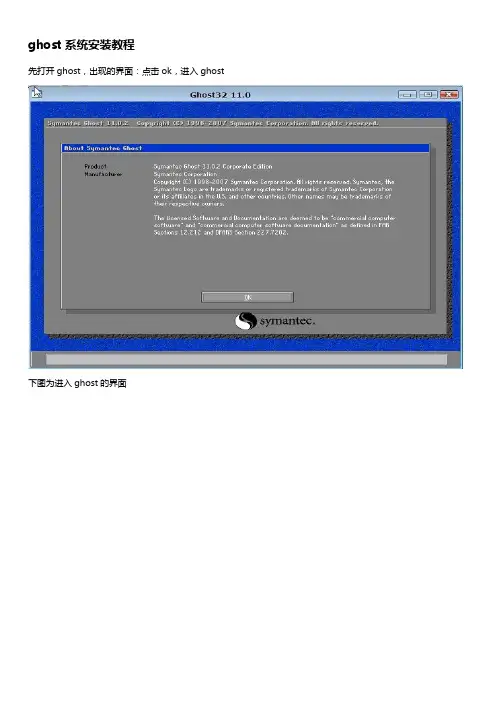
ghost系统安装教程先打开ghost,出现的界面:点击ok,进入ghost下图为进入ghost的界面现在只介绍装系统的步骤:依次点击:local—partition—from image跳出的窗口如下:在下拉的浏览列表中,选择你的gho文件的位置。
最好将gho文件放在根目录,这样容易找到,ghost软件对文件夹名为中文的,会显示出火星文,让你看不明。
选择好后gho文件后,点击open,会有如下几个窗口,一直单击ok出现如下窗口后,辨认你的系统要装在哪个盘,从size那一栏的磁盘大小数据辨认你的盘符,一般选第一个,是C 盘,选中后,点击ok。
下图提示你是否真的要重装分区,想重装的,点击yes,不想重装的点击no。
完成上述步骤后,就会自动重装系统了。
Ghost备份恢复教程选择菜单 Local(本机)--Partition(分区)--To Image(到镜像)通俗一点说就是1-2-2先选中 1 再选取弹出选项 2再选取弹出选项 2选中后回车将出现如图三选择硬盘此处第一次是显示的第一个硬盘的信息此处操作回车选中后回车将出现下一个操作界面如图四选择要备份的分区通常我们是选择C盘也就是系统盘选择分区(可以用方向键上下选择用TAB选择项目)通常选择第一个就是C盘分区选定分区回车确定按一下TAB 再次确定回车就表示已经选定为备份C盘如果说您不能确定是不是备份的C盘建议您在WINDOWS的时候查看一下您的各个分区的大小再对照就可以知道的因此处是借鉴别的人的图所以需要到您区别一下选中后回车将出现如图5此处需要是输入备份文件名字按TAB选定到图片下面的输入名字的地方在空格内输入您确定的名字回车输入后回车就会进入如下所示见图6此处是提示您选择压缩模式上面共有三个选择:No表示不压缩,Fast表示适量压缩,High高压缩限于适用与速度通常我们选择适量压缩 Fast按TAB或左右方向键选定Fast 回车输入后回车就会进入下一操作界面见图7此处是提示您选择是否开始备份共有二个选择 YES 是 NO 不我们需要选定YES输入后回车就会进入下一个操作界面见图8此处是提示GHOST根据您的指示开始备份此处请不要做任意动作您的任意动作都会带来不可预见之后果请不要按键盘不要关机静心等待到进度条走完进度条跑完后会进入到下一个操作界面见图9此处是提示GHOST根据您的指示已经备份完毕回车退出回车备份完毕重新启动就可以了备份的文件以GHO后缀名储存在设定的目录中如上所述您的这个文件名叫 windows.gho此文件在windows界面下是不显示什么的在DOS下运行GHOST显示为黄色您的这个 windows.gho保存在D盘目录下就是和 G.EXE 一个目录下通常建议您将镜像文件复制一下放在安全的地方防止误删除。
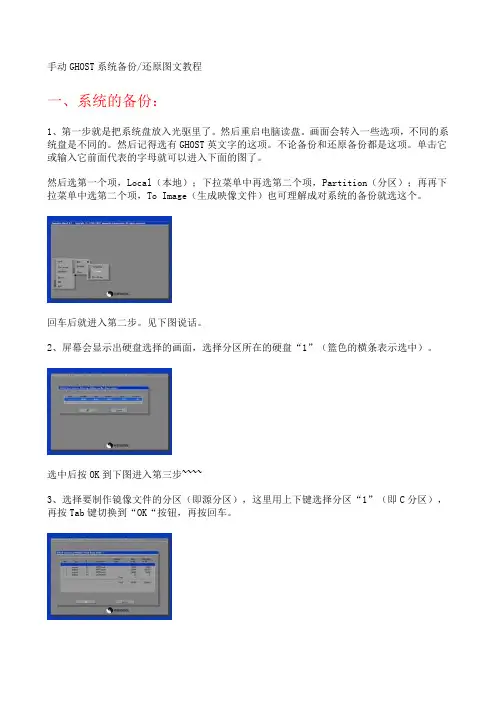
手动GHOST系统备份/还原图文教程一、系统的备份:1、第一步就是把系统盘放入光驱里了。
然后重启电脑读盘。
画面会转入一些选项,不同的系统盘是不同的。
然后记得选有GHOST英文字的这项。
不论备份和还原备份都是这项。
单击它或输入它前面代表的字母就可以进入下面的图了。
然后选第一个项,Local(本地);下拉菜单中再选第二个项,Partition(分区);再再下拉菜单中选第二个项,To Image(生成映像文件)也可理解成对系统的备份就选这个。
回车后就进入第二步。
见下图说话。
2、屏幕会显示出硬盘选择的画面,选择分区所在的硬盘“1”(篮色的横条表示选中)。
选中后按OK到下图进入第三步~~~~3、选择要制作镜像文件的分区(即源分区),这里用上下键选择分区“1”(即C分区),再按Tab键切换到“OK“按钮,再按回车。
4、选择镜像文件保存的位置(也就是你备份系统的保存位置),此时按下“Shift+Tab”键可以切回到选择分区的下拉菜单(图上的红色区),按上下键选择分区(鼠标操作也是可以的),例如“1:2”的意思就是第一块硬盘的第二个分区,也就是“D”盘,选好分区后,再按Tab键切到文件选择区域(图上的黄色区域),用上下键选择文件夹,可以再按Tab键,切到“Filename”文本框键入镜像文件名称,随便你写什么,想写什么就写什么。
然后按Save 保存即可。
这一步里最好在备份系统之前就建立好保存镜像文件的目录。
这样在备份时就能很快的找到保存文件的目的地。
废话少说,到下一步看图。
5、接下来Norton Ghost会询问你是否需要压缩镜像文件,这里只能用左右键选择,“No”表示不做任何压缩;“Fast”的意思是进行小比例压缩但是备份工作的执行速度较快;“High”是采用较高的压缩比但是备份速度相对较慢。
一般都是选择“High”,虽然速度稍慢,但镜像文件所占用的硬盘空间会大大降低(实际也不会慢多少),恢复时速度很快。
就选High吧。
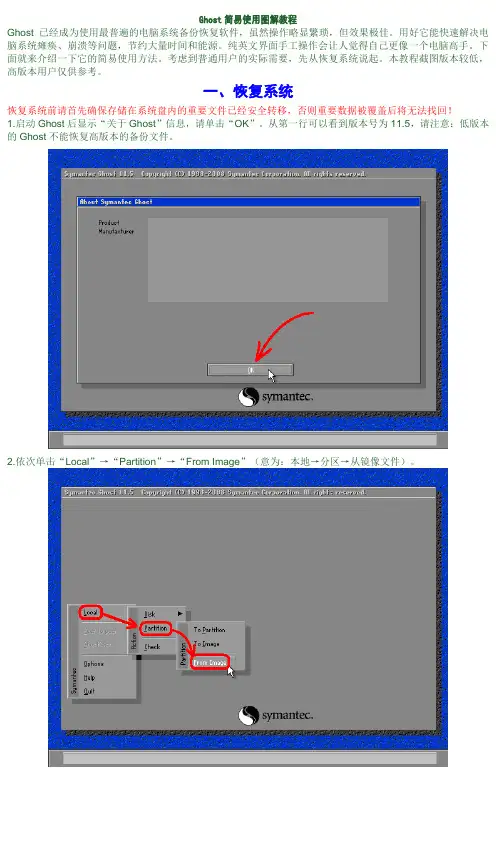
Ghost简易使用图解教程Ghost已经成为使用最普遍的电脑系统备份恢复软件,虽然操作略显繁琐,但效果极佳。
用好它能快速解决电脑系统瘫痪、崩溃等问题,节约大量时间和能源。
纯英文界面手工操作会让人觉得自己更像一个电脑高手。
下面就来介绍一下它的简易使用方法。
考虑到普通用户的实际需要,先从恢复系统说起。
本教程截图版本较低,高版本用户仅供参考。
一、恢复系统恢复系统前请首先确保存储在系统盘内的重要文件已经安全转移,否则重要数据被覆盖后将无法找回!1.启动Ghost后显示“关于Ghost”信息,请单击“OK”。
从第一行可以看到版本号为11.5,请注意:低版本的Ghost不能恢复高版本的备份文件。
2.依次单击“Local”→“Partition”→“From Image”(意为:本地→分区→从镜像文件)。
3.1在弹出的界面中,单击小黑三角按钮,再从下拉列表中选择D盘(这里以D盘为例,实际操作时要选择存放备份文件的磁盘分区,1.1代表第一磁盘第一分区,1.2第一磁盘第二分区,依此类推。
)。
小黑三角按钮后面的两个黄色图标按钮分别为“向上”和“新建文件夹”(下同)。
3.2再单击“某文件夹”(如备份文件存放在“某文件夹”内)内的*.gho文件,或用下光标键选好以后再单击“Open”按钮。
如镜像文件有多个,请看准文件的生成日期,通常最靠后的比较好。
4.新的窗口弹出,显示镜像文件的一些信息,点“OK”按钮继续,“Cancel”意为:中止、取消。
5.选择要恢复的硬盘。
一个硬盘直接“OK”,多硬盘的朋友要选对磁盘(启动系统的硬盘为1号,光盘启动要看主从关系)。
6.1选择要恢复的分区。
通常系统分区就是1区(也就是C盘)。
这步尤其要小心,不要选择错,否则有用的数据会被覆盖掉。
6.2接下来问我们是否确认覆盖所恢复的分区数据,当然选“Yes”了。
默认为“No”,要选一下“Yes”才行!7.喝杯茶功夫,等蓝色进度条走到100%(此过程中鼠标指针隐藏),弹出成功对话框,点什么无所谓了,系统已经恢复如初了。
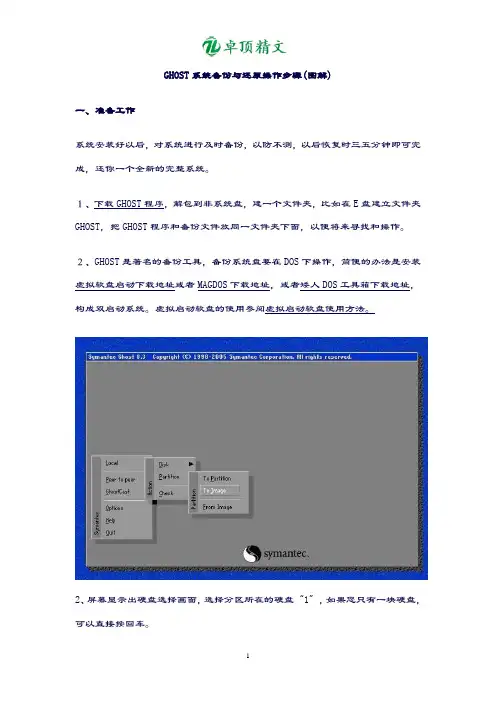
GHOST系统备份与还原操作步骤(图解)一、准备工作系统安装好以后,对系统进行及时备份,以防不测,以后恢复时三五分钟即可完成,还你一个全新的完整系统。
1、下载GHOST程序,解包到非系统盘,建一个文件夹,比如在E盘建立文件夹GHOST,把GHOST程序和备份文件放同一文件夹下面,以便将来寻找和操作。
2、GHOST是著名的备份工具,备份系统盘要在DOS下操作,简便的办法是安装虚拟软盘启动下载地址或者MAGDOS下载地址,或者矮人DOS工具箱下载地址,构成双启动系统。
虚拟启动软盘的使用参阅虚拟启动软盘使用方法。
3、对系统进行系统优化。
参阅系统优化设置,GP系统服务启动项优化设置4、对系统做必要的清理,删除系统垃圾。
参阅系统清理二、系统分区备份1、重启选择进入DOS系统,转到备份盘(输入命令“E:”打回车),进入备份目录(输入命令“CDGHOST”打回车),运行GHOST程序(输入命令“GHOST”打回车)即可启动GHOST程序,OK按回车后后进入下图画面,按光标键,依次选择“Local(本地)→PaYtition(分区)→ToImage(生成映像文件)”项(见图1),这一步不能搞错,记准从上往下数的选择顺序是1-2-2。
2、屏幕显示出硬盘选择画面,选择分区所在的硬盘“1”,如果您只有一块硬盘,可以直接按回车。
3、选择要制作镜像文件的分区(即源分区),这里用上下键选择分区“1”(即C分区),再按Tab键切换到“OK“按钮,再按回车。
4、选择镜像文件保存的位置,此时按下“Shift+Tab”键可以切回到选择分区的下拉菜单,按上下键选择分区,例如“1:2”的意思就是第一块硬盘的第二个分区,也就是“D”盘,选好分区后,再按Tab键切到文件选择区域,用上下键选择文件夹,可以再按Tab键,切到“Filename”文本框键入镜像文件名称,如“Gp”或“C_BAK.GHO”,然后按回车键即可。
支招:建议大家在进行备份前就在分区里建好Ghost的文件夹,把GHOST程序和备份文件放在一起,从GHOST目录启动GHOST程序,这样就直接回到镜像备份GHOST目录,直接填上备份文件名然后按回车就可以了。
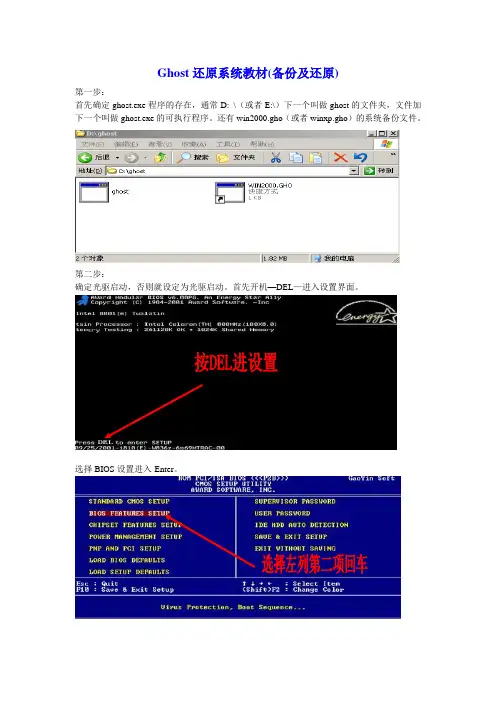
Ghost还原系统教材(备份及还原)第一步:首先确定ghost.exe程序的存在,通常D: \(或者E:\)下一个叫做ghost的文件夹,文件加下一个叫做ghost.exe的可执行程序。
还有win2000.gho(或者winxp.gho)的系统备份文件。
第二步:确定光驱启动,否则就设定为光驱启动。
首先开机—DEL—进入设置界面。
选择BIOS设置进入-Enter。
设置启动为光驱优先,第二才是硬盘。
最后退出按F10 , 选择Y 。
第三步重启后光盘引导,进入DOS界面。
如图选择3。
最终进入ghost界面。
进入DOS界面,选择1选项。
下图仅仅是示范,请按照以下规则输入:第一行:D: 回车第二行:cd ghost 回车第三行:ghost 回车一定一定按照这个顺序完成。
如果光盘完整,可以在第三步时直接选择第七项……通过光盘进入ghost 程序.第四步在ghost界面下,设定系统恢复。
首先回车。
(1)进行系统备份的过程。
然后这个选项很重要,一定要选对Local— Partition—To Image…(上下左右键选择)之后进入系统备份过程,如下图选择需要备份的盘符,1.2.3代表C.D.E。
运用鼠标选择,如果不能用,可用键盘Tab上下切换项目,回车键选中及确定。
下一步选择备份的存储位置,包括盘符位置(D:E:F:等),进一步存储位置,如D: \ghost 的文件夹内(或者E:\……)。
运用鼠标选择,如果不能用,可用键盘Tab上下切换项目,回车键选中及确定。
在选盘符时可用上下左右键选择盘符。
在File name 后面命名备份的名称如winxp ,就会自动生成名为winxp.gho 的备份文件,选中Save 选项进行保存工作。
注意:Save 选项是备份与读取恢复的重要区别以下是进行备份的选项,选择Fast为快速,选择High为高质量,不能选NO那是否决。
在这里选YES 后进行备份。
开始备份,进度条走完就完成喽。
注意:必须出现Completed Successfully 提示算是成功完成,否则失败。
GHOST手动还原详细教程(图文)GHOST还原教程详细要提醒您注意的是在使用 GHSOT 软件恢复系统时,请勿中途中止!如果您在恢复过程中重新启动了计算机那么您的计算机将无法启动!必定要接双硬盘或用光盘系统启动才可恢复在您的系统遇到以下的情况之一怀疑或确定您的系统中了病毒或木马系统运行了半个月以上或出现无故死机变慢及相关类别您需要还原您的系统镜像文件以保证到系统的安全与良好运行1 重新启动快速按F8 进入DOS界面运行G.exe 进入GHOST界面回车2 回车后就会进入GHOST 的操作界面见图10此处操作选择菜单到 Local(本机)--Partition(分区)--From Image通俗一点说就是1-2-3先选中 1 再选弹出选项 2 再选项弹出选项 33 选定后回车就会进入下一个操作界面见图11此处是提示您选择需要还原的镜像文件如上所述我们打的包是windows.gho 所以我们这里选择windows.gho此处操作1 按上下方向键选择好windows.gho回车4 输入后回车就会进入下一个操作界面见图12此处显示硬盘信息不需要处理直接回车此处操作1 回车5 输入后回车就会进入下一个操作界面见图13此处显示硬盘信息不需要处理直接回车如果您是双盘操作此处必定要选择好硬盘切记切记通常是选择第二块硬盘此处操作1 回车6 输入后回车就会进入下一个操作界面见图14此处显示分区信息提示您是需要还原到哪珍上分区默认是还原第一个分区也就是C盘系统盘如果您是要还原到此分区不需要处理直接回车此处操作1 回车7 输入后回车就会进入下一个操作界面见图15此处显示信息此处是为了防止误操作再次提醒您是不是一定要还原镜像文件您到了这一步如果说没有十分的把握这是最后一次机会默认是NO 按下可以退出到起始界面如果选择YES 将进行还原操作此操作到了此处已经不可逆转此处需要的是用左右方向键选择YES 回车此处操作1 用左右方向键选择YES 回车8 输入后回车就会进入GHOST 的操作界面见图16此处是提示GHOST根据您的指示开始还原镜像文件此时千万不要进行操作此处操作1 此处请不要做任意动作您的任意动作都会带来不可预见之后果包括系统不能启动请 1 不要按键盘2 不要关机静心等待到进度条走完9 输入后回车就会进入下一个操作界面见图17此处是提示GHST根据您的指示已经备份完毕给出的二个选择一默认为重新启动二继续操作此处需要的是重新启动。
GHOST系统备份与还原操作步骤(图解)一、准备工作系统安装好以后,对系统进行及时备份,以防不测,以后恢复时三五分钟即可完成,还你一个全新的完整系统。
1、下载GHOST程序,解包到非系统盘,建一个文件夹,比如在E盘建立文件夹GHOST,把GHOST程序和备份文件放同一文件夹下面,以便将来寻找和操作。
2、GHOST是著名的备份工具,备份系统盘要在DOS下操作,简便的办法是安装虚拟软盘启动下载地址或者MAGDOS下载地址,或者矮人DOS工具箱下载地址,构成双启动系统。
虚拟启动软盘的使用参阅虚拟启动软盘使用方法。
3、对系统进行系统优化。
参阅系统优化设置,GP系统服务启动项优化设置4、对系统做必要的清理,删除系统垃圾。
参阅系统清理二、系统分区备份1、重启选择进入DOS系统,转到备份盘(输入命令“E:”打回车),进入备份目录(输入命令“CDGHOST”打回车),运行GHOST程序(输入命令“GHOST”打回车)即可启动GHOST程序,OK按回车后后进入下图画面,按光标键,依次选择“Local(本地)→Partition(分区)→To Image(生成映像文件)”项(见图1),这一步不能搞错,记准从上往下数的选择顺序是1-2-2。
2、屏幕显示出硬盘选择画面,选择分区所在的硬盘“1”,如果您只有一块硬盘,可以直接按回车。
3、选择要制作镜像文件的分区(即源分区),这里用上下键选择分区“1”(即C分区),再按Tab键切换到“OK“按钮,再按回车。
4、选择镜像文件保存的位置,此时按下“Shift+Tab”键可以切回到选择分区的下拉菜单,按上下键选择分区,例如“1:2”的意思就是第一块硬盘的第二个分区,也就是“D”盘,选好分区后,再按Tab键切到文件选择区域,用上下键选择文件夹,可以再按Tab键,切到“Filename”文本框键入镜像文件名称,如“G p”或“C_BAK.GHO”,然后按回车键即可。
支招:建议大家在进行备份前就在分区里建好Ghost的文件夹,把GHOST程序和备份文件放在一起,从GHOST目录启动GHOST程序,这样就直接回到镜像备份GHOST目录,直接填上备份文件名然后按回车就可以了。
进入GHOST,首先是接受他的协议选择Form Image,恢复镜像来源选择你要恢复的镜像所在目录选择你要恢复的镜像文件显示你镜像的信息,确定[color=#0000ff][size=3][color=#000000]选择你要恢复的分区(一般我们是选择C盘)最后选择YES,确定(恢复完毕)备份:用光盘或者DOS进入GHOST,默认接受他的协议,OK选择TO IMAGE,就是备份镜像这里显示当前硬盘信息选择你要备份分区到哪个磁盘目录输入你要备份的文件名天狼神话(斑竹) 2008/4/28 2楼举报Ghost 使用详解--------------------------------------------------------------------------------一、分区备份使用Ghost进行系统备份,有整个硬盘(Disk)和分区硬盘(Partition)两种方式。
在菜单中点击Local (本地)项,在右面弹出的菜单中有3个子项,其中Disk表示备份整个硬盘(即克隆)、Partition 表示备份硬盘的单个分区、Check 表示检查硬盘或备份的文件,查看是否可能因分区、硬盘被破坏等造成备份或还原失败。
分区备份作为个人用户来保存系统数据,特别是在恢复和复制系统分区时具有实用价值。
选Local→Partition→To Image 菜单,弹出硬盘选择窗口,开始分区备份操作。
点击该窗口中白色的硬盘信息条,选择硬盘,进入窗口,选择要操作的分区(若没有鼠标,可用键盘进行操作:TAB键进行切换,回车键进行确认,方向键进行选择)。
在弹出的窗口中选择备份储存的目录路径并输入备份文件名称,注意备份文件的名称带有GHO 的后缀名。
接下来,程序会询问是否压缩备份数据,并给出3个选择:No 表示不压缩,Fast表示压缩比例小而执行备份速度较快,High 就是压缩比例高但执行备份速度相当慢。
最后选择Yes 按钮即开始进行分区硬盘的备份。
Ghost 备份的速度相当快,不用久等就可以完成,备份的文件以GHO 后缀名储存在设定的目录中。
二、硬盘克隆与备份硬盘的克隆就是对整个硬盘的备份和还原。
选择菜单Local→Disk→To Disk,在弹出的窗口中选择源硬盘(第一个硬盘),然后选择要复制到的目标硬盘(第二个硬盘)。
注意,可以设置目标硬盘各个分区的大小,Ghost 可以自动对目标硬盘按设定的分区数值进行分区和格式化。
选择Yes 开始执行。
Ghost 能将目标硬盘复制得与源硬盘几乎完全一样,并实现分区、格式化、复制系统和文件一步完成。
只是要注意目标硬盘不能太小,必须能将源硬盘的数据内容装下。
Ghost 还提供了一项硬盘备份功能,就是将整个硬盘的数据备份成一个文件保存在硬盘上(菜单Local→Disk→To Image),然后就可以随时还原到其他硬盘或源硬盘上,这对安装多个系统很方便。
使用方法与分区备份相似。
三、备份还原如果硬盘中备份的分区数据受到损坏,用一般数据修复方法不能修复,以及系统被破坏后不能启动,都可以用备份的数据进行完全的复原而无须重新安装程序或系统。
当然,也可以将备份还原到另一个硬盘上。
要恢复备份的分区,就在界面中选择菜单Local→Partition→From Image,在弹出窗口中选择还原的备份文件,再选择还原的硬盘和分区,点击Yes 按钮即可。
四、局域网操作LPT 是通过并口传送备份文件,下面有两个选项:slave 和master, 分别用以连接主机和客户机。
网络基本输入输出系统NetBios 和LPT 相似, 也有slave 和master 两个选项, 作用与LPT 相同。
先和平时一样将要ghost 的分区做成一个*.gho 文件,再在一台win98 上安装Symantec Ghost 企业版,重启。
1. 首先制作一张ghost 带网卡驱动的启动盘。
Start > Programs > Symantec Ghost > Ghost Boot Wizard ->Network Boot Disk 如果你的网卡在列表内直接选择它就可以生成一张带PC-DOS 的启动盘。
(但 6.5版的生成的软盘经常有问题,不能成功启动)如果你的网卡不在列表内,你要建立专用的Packet Driver。
ADD->Packet Driver (网卡的驱动程序中有)往下根据提示一步一步走,填入工作站的ip(ghost 一定要tcp/ip 协议)。
最后生成一张软盘,但此软盘仍不能使用,要改autoexec.bat 文件在net xxxx.dos 后面加一个16进制的地址,如0X75 等。
多台计算机只需改wattcp.cfg 文件中的ip 即可:IP = 192.168.100.44NETMASK = 255.255.255.0GATEWAY = 192.168.100.12. 在server 端运行multicast server 出来的画面。
先给server一个Session Name(别名)如:bb,再选择image file 就是你的gho 文件。
然后->Dump From Client->rtitions->More Options-> 在auto start 的client 中填入50(如果你要同时复制50台)->accept client 就算完成了,当你的工作站数达到50台时,server就自动传送*.gho 文件。
3.详述:目前,相当多的电子教室都采用了没有软驱、光驱的工作站。
在没有软驱、光驱的情况下,当硬盘的软件系统出现问题时,能否实现网络硬盘克隆呢?PXE (Preboot Execution Environment,它是基于TCP/IP、DHCP、TFTP 等Internet 协议之上的扩展网络协议)技术提供的从网络启动的功能,让我们找到了解决之道。
下面,我们就来讲解怎样采用Ghost 7.0来实现基于PXE 的网络硬盘克隆。
网络硬盘克隆过程简述网络硬盘克隆过程为:在装有软驱的工作站上,用一张引导盘来启动机器,连接到服务器,使用Ghost 多播服务(Multicast Server)将硬盘或分区的映像克隆到工作站,这样就实现了不拆机、安全、快速的网络硬盘克隆。
实现PXE 网络启动方式对于没有软驱、光驱的工作站,要实现PXE网络启动方式,需要完成三个步骤:1、工作站的PXE启动设置PXE网络启动一般要求在网卡上加装PXE 启动芯片(PXE Boot ROM);对于某些型号的网卡,也可以将PXE 启动代码(Boot Code)写入主板的Flash ROM;而一些主板上集成了网卡的品牌机(例如清华同方的商用机),可直接支持PXE启动。
常用的RTL8139 芯片的网卡,其PXE 启动设置方式是:机器启动时根据屏幕提示按下Shift+F10,在启动类型中选择PXE,开启网络启动选项即可。
2、制作PXE 启动文件制作PXE 的启动文件,推荐使用3Com 的DABS(Dynamic Access Boot Services)。
DABS 提供了功能强大的PXE 启动服务、管理功能,但是,网上可供下载的是一个30天的试用版。
所以,我们只用它的启动映像文件制作功能,而由Windows 2000 Server 的DHCP 服务器来提供PXE 启动服务。
DABS 可以安装在任何一台运行Windows 的机器上。
安装后,运行3Com Boot Image Editor,出现主界面图。
选择“创建TCP/IP或PXE映像文件(Create a TCP/IP or PXE image file)”,出现对话窗口。
为即将建立的映像文件命名,例如:pxeghost.img,其他采用默认选项,将经测试正常的网络启动盘放入软驱,选择[OK],创建PXE启动映像Pxeghost.img文件。
在3Com Boot Image Editor 的主菜单中,选择“创建PXE菜单启动文件(Creat a PXE menu boot file)”,在出现的窗口中选择[添加(Add)],加入我们刚刚创建的启动映像文件Pxeghost.img,在“选项(Options)”标签中可以设置菜单标题和等待时间。
选择[保存(Save)],给保存的PXE菜单启动文件命名为Pxemenu.pxe。
3、服务器的PXE启动服务设置Windows 2000 Server 的DHCP 服务支持两种启动协议:DHCP 和BOOTP。
我们可以设定以下三种选择:仅DHCP、仅BOOTP、两者。
如果我们的局域网中由其他的DHCP 服务器提供动态IP 地址分配,那么这里选“仅BOOTP”即可;如果需要这台服务器提供动态IP 地址分配,则需要选“两者”。
接下来,设置启动文件名。
在DHCP服务器的作用域选项中配置选项“067:启动文件名”,字串值为我们创建的PXE 菜单启动文件名Pxemenu.pxe。
注意:文件名不包含路径。
DHCP 服务器只是将启动文件名通知给BOOTP 客户机,客户机通过什么方式下载启动文件呢?答案是,需要TFTP 服务。
3Com 的DABS 包含了一个TFTP 服务组件,当然,也可以下载一个免费的TFTP 服务器软件长期使用。
在TFTP 服务器的设置中,规定一个服务目录。
将制作的PXE 启动文件Pxeghost.img、Pxemenu.pxe 放到TFTP 的服务目录中。
TFTP 服务器设置为自动运行。
用Ghost 多播克隆硬盘现在运行Ghost 多播服务器,任务名称为Restore。
设置完毕,按下[接受客户(Accept Clients)]按钮。
启动要接受硬盘克隆的无软驱工作站,如果以上步骤操作无误,应该能够实现PXE 启动,加入到多播克隆的任务当中。
所有的目标工作站连接到本次任务之后,按下[发送(Send)]按钮,开始克隆任务。
五、参数设置在Options 中可以设置参数。
下面简单介绍一下:1.image write buffering:在建立备份文件时, 打开写缓冲;2.sure:选择此项后, 不再会出现最终确认询问(建议不要选择此项);3.no int 13:选择此项后, 不支持中断13 (缺省时不选择);4.reboot:在对硬盘或者分区操作完成之后, 自动重启计算机;5.spanning:通过多个卷架构备份文件(选择此项时, 关闭write buffering);6.autoname:自动为spanning 文件命名;7.allow 64k fat clusters:允许使用64K FAT 簇(仅在Windows NT 中支持);8.ignore CRC errors:忽略CRC 错误;9.override size limit:如果出现分区大小不相配, 可忽略执行;10.image read buffering:打开生成备份文件时的读缓存(缺省时选中此项)。